E-Mails in Google Workspace (G Suite) an externe Domains weiterleiten – so geht’s
Diese Anleitung zeigt Schritt für Schritt, wie Sie in Google Workspace eine automatische E-Mail-Weiterleitung einrichten. Auch wenn wir das Tutorial speziell für die Integration mit Deskhero erstellt haben, lassen sich die gleichen Schritte auf viele andere Plattformen anwenden. Um kosteneffizient zu bleiben, verwenden wir eine „Group“ in Google Workspace und vermeiden so zusätzliche Lizenzkosten für ein eigenes Postfach.
Schritt 1: Gruppe erstellen
- Melden Sie sich bei Ihrem Google Workspace mit Admin-Anmeldedaten an.
- Klicken Sie im linken Menü auf „Directory“ und dann auf „Groups“.
- Klicken Sie auf „Create group“
- Geben Sie ihm einen Namen und – wichtig – eine E-Mail-Adresse (z. B. support@yourcompany.com).
- Klicken Sie auf „Next“
- Wählen Sie „Restricted“ und aktivieren Sie anschließend unter „Who can post“ die Option „External“, damit E-Mails von beliebigen Absendern aus dem Internet zugestellt werden können.
- Klicken Sie auf „Create group“
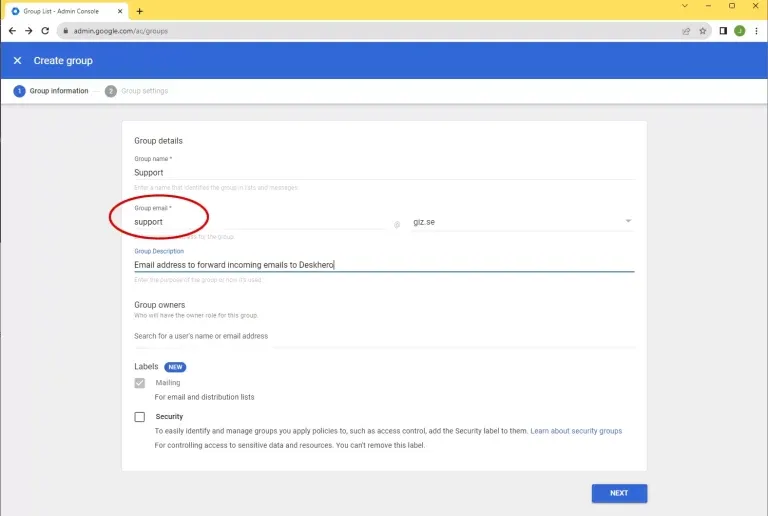
Gruppe erstellen, Schritt 1/2 Google Workspace

Gruppe erstellen, Schritt 2/2 Google Workspace
Schritt 2: Externe E-Mail-Adresse als Empfänger hinzufügen
Nachdem die Gruppe eingerichtet ist, schließen wir die Einrichtung ab, indem wir die Zieladresse hinzufügen:
- Gehen Sie zurück zu „Groups“
- Klicken Sie auf Ihre neu erstellte Gruppe, um sie zu öffnen
- Klicken Sie auf „Add members“
- Geben Sie die Ziel-E-Mail-Adresse ein (für Deskhero wäre das z. B. groupname@yourtenant.deskhero.com).
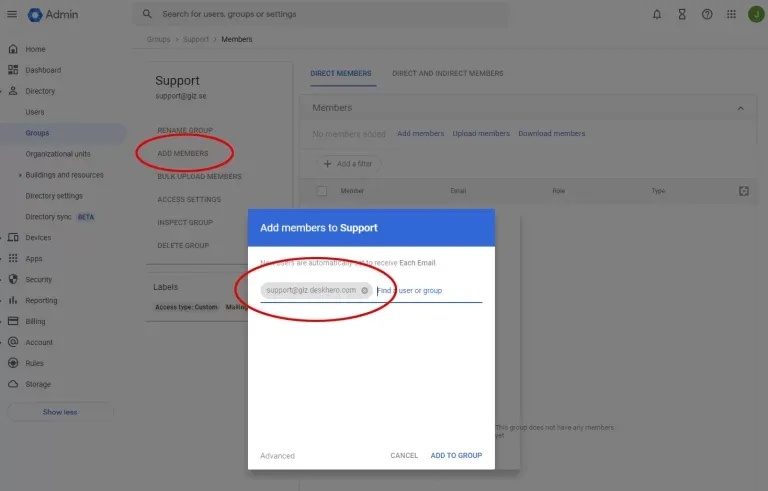
Fügen Sie die Deskhero-E-Mail (zu finden unter „Groups“) als Mitglied hinzu